При расчете некоторых форм отчетности, есть возможность самим настраивать и отслеживать расчет.
Последовательность действий будет показана на примере декларации по НДС. Для других форм отчетности: налоговых декларации и бухгалтерского баланса, действия аналогичны.
После того как у вас сформировалась форма декларации, можете нажать на интересующую вас цифру правой кнопкой мыши и выбрать Детализация. (Рис 1)
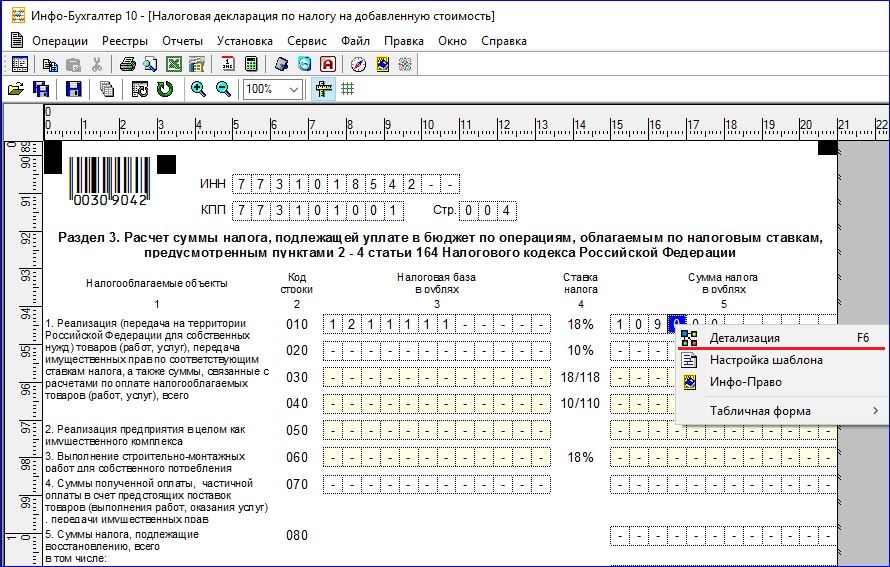
Рисунок 1
Программа покажет откуда эта сумма взялась. (Рис 2)
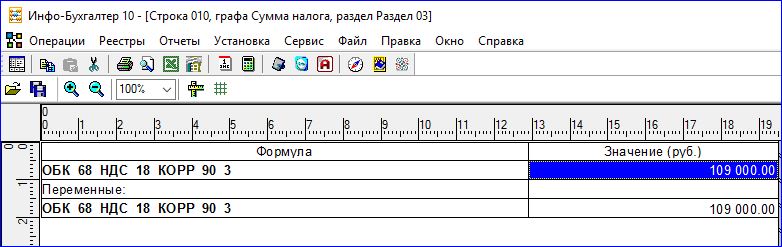
Рисунок 2
При расчете деклараций программой используется стандартный шаблон расчета.
Он выбирается при запуске бланка отчетности в закладке основные данные.
Но, если ваш тип учета требует дополнительных настроек можно создать свой шаблон.
Последовательность действий так же показана на примере декларации по НДС
При запуске бланка 1. Налоговые декларации и расчеты >> 1.21. Декларация по налогу на добавленную стоимость (НДС) возникнет окно показанное на рисунке 3
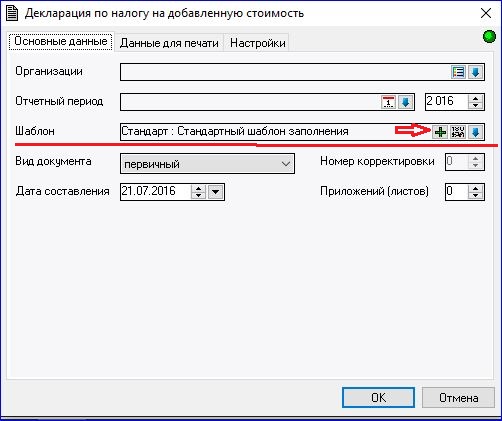
Рисунок 3
Для создания нового нажмите на плюс  появится окно рис 4
появится окно рис 4

Рисунок 4
В этом окне необходимо указать новый уникальный код и наименование и нажать кнопку ОК
После этого создастся новый шаблон, точная копия шаблона-основания.
Для редактирования шаблона нужно нажать на значок настройки  и появится окно с разбивкой по разделам. (Рис 5)
и появится окно с разбивкой по разделам. (Рис 5)
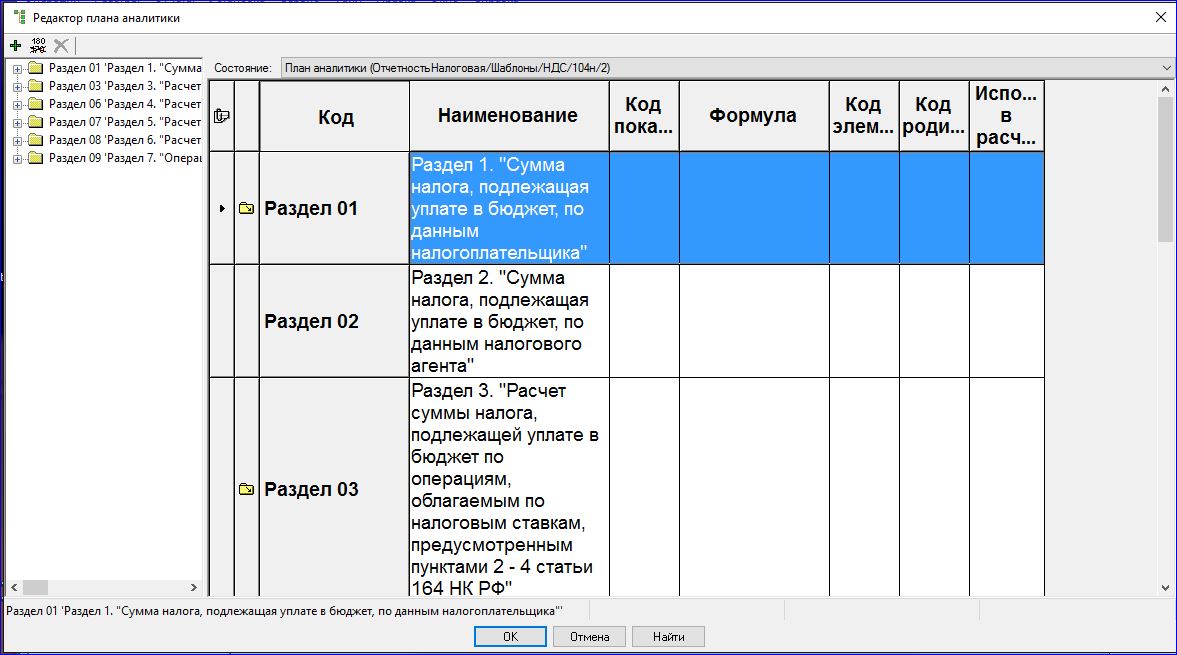
Рисунок 5
Нажав на раздел, откроется окно с пунктами (строчками) раздела.
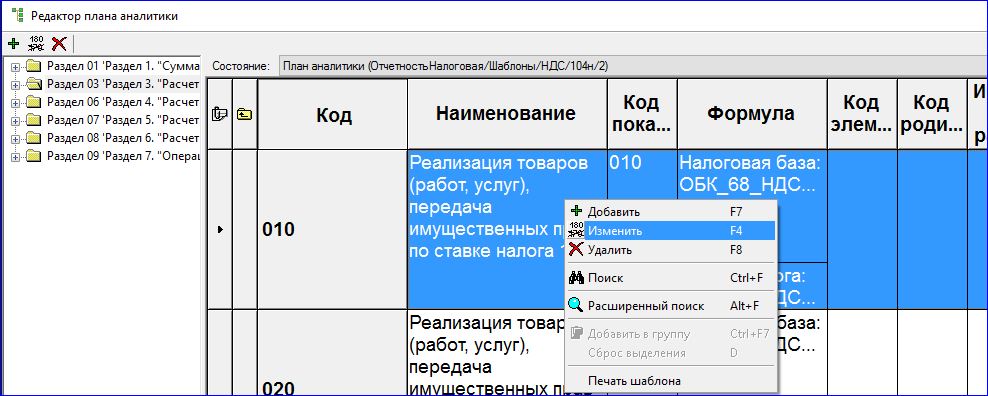
Рисунок 6
Нажав на клавиатуре F4 при выделенной строчке или правой кнопкой мыши, и выбирая в контекстном меню Изменить (Рис 6) откроется окно изменения строк шаблона (Рис 7)

Рисунок 7
Выбрав нужный элемент: базу или сумм налога, откроется окно редактирования формулы (Рис 8)
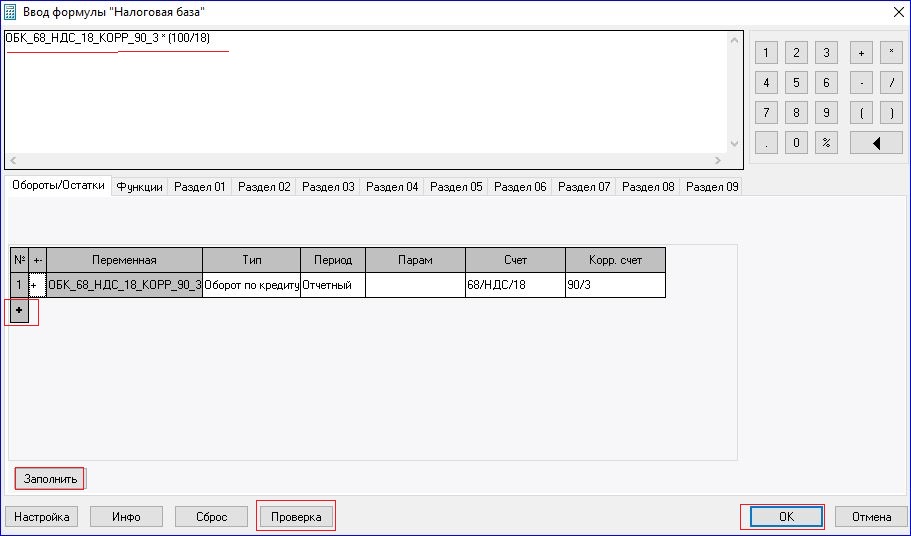
Рисунок 8
Для добавления оборотов по другим счетам можно нажать на плюс.  И в новой строчке указать знак -или+ . Оборот будет складываться с предыдущим или удаляться. В поле Тип указать, какой тип расчета нужно использовать: оборот или остаток, по дебиту или по кредиту и т.д. В поле Счет указать счет из плана счетов, в поле Корр.счет указать счет корреспонденции. Если нужно указать конкретную аналитику по счету, можно её выбрать, нажав правой кнопкой мыши по счёту.
И в новой строчке указать знак -или+ . Оборот будет складываться с предыдущим или удаляться. В поле Тип указать, какой тип расчета нужно использовать: оборот или остаток, по дебиту или по кредиту и т.д. В поле Счет указать счет из плана счетов, в поле Корр.счет указать счет корреспонденции. Если нужно указать конкретную аналитику по счету, можно её выбрать, нажав правой кнопкой мыши по счёту.
По необходимости можно заполнить параметры расчета (при каких условиях будет рассчитываться оборот) и период (если он не отчетный). Далее нажать кнопку Заполнить. В верхней строчке будет добавлено введенная информация в формулу.
Если хотите добавить сумму, которая уже рассчитана в другой строке или разделе, то в верхней части формулы можно ставить знак арифметического действия и в закладках разделов выбирать переменные, в которых записаны их значения и нажать кнопку Заполнить.
После всех исправлении рекомендуется нажать кнопку Проверка. В случае ошибки будет выдано предупреждение.
И в конце редактирования нажать ОК и можете переходить к редактированию следующей позиции.
На рисунке 9 пример отредактированного расчета «Суммы налога» с добавлением оборота по 76/НДС счету для 18% в корреспонденции счета 90/3.
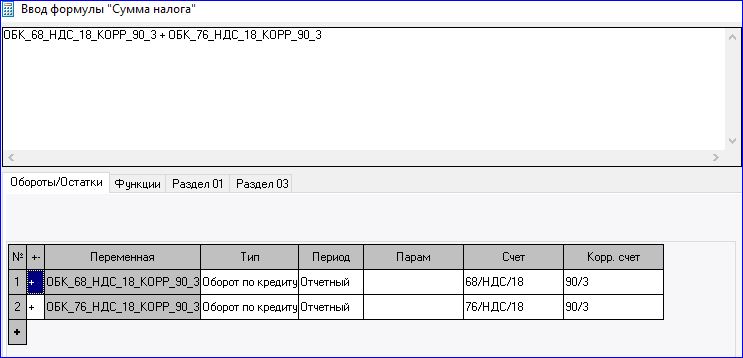
Рисунок 9
- 1 просмотр
 Инфо-Бухгалтер ®
Инфо-Бухгалтер ®